filmov
tv
Cách đổi mật khẩu máy tính, thay đổi pass máy tính Win 10 cực nhanh

Показать описание
Hướng dẫn cách đổi mật khẩu máy tính, thay đổi pass máy tính Win 10 cực nhanh và đơn giản giúp bạn có thể thay đổi password đăng nhập máy tính để bảo mật.
💓 Xin cảm ơn tất cả các bạn!
Chào mừng bạn đến với kênh tin học Đỗ Bảo Nam Blog. Video ngày hôm nay, Đỗ Bảo Nam Blog sẽ chia sẻ với bạn về cách thay đổi mật khẩu máy tính Win 10. Với các hệ điều hành khác như Win 8/8.1 hoặc những hệ điều hành sau này các bạn thực hiện tương tự. Việc đổi mật khẩu máy tính là cần thiết để bảo vệ sự riêng tư của bạn để tránh người khác truy cập vào máy tính khi chưa được sự đồng ý. Đặc biệt trong những trường hợp trước đó bạn đã cho người khác mật khẩu để vào máy tính. Hoặc trong những trường hợp bạn nghi ngờ có người khác biết mật khẩu máy, bạn cần phải đổi pass máy tính để đảm bảo không ai có thể truy cập được máy tính của bạn.
Cách đổi mật khẩu máy tính Win 10 khá đơn giản, và cũng tương tự như việc bạn đặt mật khẩu cho máy. Và ở nội dung video này, Đỗ Bảo Nam Blog sẽ chia sẻ chi tiết với bạn về cách đổi mật khẩu máy tính Win 10. Mời các bạn đón xem!
Trước khi làm video chia sẻ cách đổi pass máy tính này, Đỗ Bảo Nam Blog cũng đã chia sẻ một bài viết khá chi tiết, gồm đầy đủ hình ảnh minh họa về cách đổi mật khẩu máy tính. Bạn có thể tham khảo trực tiếp trên bài viết theo link ở trên, hoặc tại video để biết cách đổi mật khẩu máy tính.
👉 Cách đổi mật khẩu máy tính Win 10 chi tiết qua từng bước
🔹 Bước 01: Vào Settings của Win 10. Bạn click chuột vào start Win 10, chọn Settings (biểu tượng hình răng cư)
🔹 Bước 02: Từ cửa sổ Settings, bạn chọn Accounts, click chọn Sign-in options tại menu bên trái.
🔹 Bước 03: Click vào Password, chọn change. Khi cửa sổ màu xanh hiện ra yêu cầu bạn nhập mật khẩu hiện tại, bạn cần phải nhập mật khẩu mà bạn đăng nhập ở thời điểm hiện tại. Sau đó nhấn Next. Khi đó, bạn cần phải nhập đầy đủ 3 box gồm mật khẩu mới (New Password), nhập lại mật khẩu mới (Confirm Password), và thông tin gợi nhớ mật khẩu (Password hint). Sau đó, bạn nhấn Next, và chọn Finish để hoàn tất quá trình đặt lại pass cho máy tính.
Và như vậy chỉ với 03 bước đơn giản ở trên, bạn đã đổi mật khẩu máy tính thành công. Với những bạn đã kết nối với tài khoản Microsoft, bạn cần phải đổi mật khẩu trực tiếp tại tài khoản của Microsoft. Sau đó, mật khẩu máy tính của bạn sẽ tự động cập nhật theo mật khẩu mới khi kết nối mạng internet.
P/s: Đỗ Bảo Nam Blog có nhận được một số câu hỏi về cách đổi mật khẩu laptop, hay cách đổi mật khẩu máy tính để bàn... Đây là những câu hỏi rất thiết thực của các bạn. Và thao tác thay đổi password laptop cũng như trên máy bàn hoàn toàn giống nhau khi bạn cùng chạy một HĐH. Với các hệ điều hành khác như Win 8/8.1 hoặc các phiên bản khác, bạn thực hiện tương tự.
Cảm ơn bạn đã theo dõi video!
#DoBaoNamBlog #Password #Win10
💓 Xin cảm ơn tất cả các bạn!
Chào mừng bạn đến với kênh tin học Đỗ Bảo Nam Blog. Video ngày hôm nay, Đỗ Bảo Nam Blog sẽ chia sẻ với bạn về cách thay đổi mật khẩu máy tính Win 10. Với các hệ điều hành khác như Win 8/8.1 hoặc những hệ điều hành sau này các bạn thực hiện tương tự. Việc đổi mật khẩu máy tính là cần thiết để bảo vệ sự riêng tư của bạn để tránh người khác truy cập vào máy tính khi chưa được sự đồng ý. Đặc biệt trong những trường hợp trước đó bạn đã cho người khác mật khẩu để vào máy tính. Hoặc trong những trường hợp bạn nghi ngờ có người khác biết mật khẩu máy, bạn cần phải đổi pass máy tính để đảm bảo không ai có thể truy cập được máy tính của bạn.
Cách đổi mật khẩu máy tính Win 10 khá đơn giản, và cũng tương tự như việc bạn đặt mật khẩu cho máy. Và ở nội dung video này, Đỗ Bảo Nam Blog sẽ chia sẻ chi tiết với bạn về cách đổi mật khẩu máy tính Win 10. Mời các bạn đón xem!
Trước khi làm video chia sẻ cách đổi pass máy tính này, Đỗ Bảo Nam Blog cũng đã chia sẻ một bài viết khá chi tiết, gồm đầy đủ hình ảnh minh họa về cách đổi mật khẩu máy tính. Bạn có thể tham khảo trực tiếp trên bài viết theo link ở trên, hoặc tại video để biết cách đổi mật khẩu máy tính.
👉 Cách đổi mật khẩu máy tính Win 10 chi tiết qua từng bước
🔹 Bước 01: Vào Settings của Win 10. Bạn click chuột vào start Win 10, chọn Settings (biểu tượng hình răng cư)
🔹 Bước 02: Từ cửa sổ Settings, bạn chọn Accounts, click chọn Sign-in options tại menu bên trái.
🔹 Bước 03: Click vào Password, chọn change. Khi cửa sổ màu xanh hiện ra yêu cầu bạn nhập mật khẩu hiện tại, bạn cần phải nhập mật khẩu mà bạn đăng nhập ở thời điểm hiện tại. Sau đó nhấn Next. Khi đó, bạn cần phải nhập đầy đủ 3 box gồm mật khẩu mới (New Password), nhập lại mật khẩu mới (Confirm Password), và thông tin gợi nhớ mật khẩu (Password hint). Sau đó, bạn nhấn Next, và chọn Finish để hoàn tất quá trình đặt lại pass cho máy tính.
Và như vậy chỉ với 03 bước đơn giản ở trên, bạn đã đổi mật khẩu máy tính thành công. Với những bạn đã kết nối với tài khoản Microsoft, bạn cần phải đổi mật khẩu trực tiếp tại tài khoản của Microsoft. Sau đó, mật khẩu máy tính của bạn sẽ tự động cập nhật theo mật khẩu mới khi kết nối mạng internet.
P/s: Đỗ Bảo Nam Blog có nhận được một số câu hỏi về cách đổi mật khẩu laptop, hay cách đổi mật khẩu máy tính để bàn... Đây là những câu hỏi rất thiết thực của các bạn. Và thao tác thay đổi password laptop cũng như trên máy bàn hoàn toàn giống nhau khi bạn cùng chạy một HĐH. Với các hệ điều hành khác như Win 8/8.1 hoặc các phiên bản khác, bạn thực hiện tương tự.
Cảm ơn bạn đã theo dõi video!
#DoBaoNamBlog #Password #Win10
Комментарии
 0:03:39
0:03:39
 0:03:14
0:03:14
 0:05:24
0:05:24
 0:03:23
0:03:23
 0:02:02
0:02:02
 0:06:07
0:06:07
 0:04:08
0:04:08
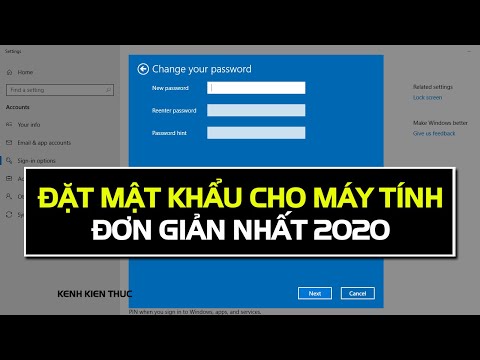 0:03:13
0:03:13
 3:27:21
3:27:21
 0:04:27
0:04:27
 0:03:52
0:03:52
 0:09:59
0:09:59
 0:15:54
0:15:54
 0:01:58
0:01:58
 0:03:35
0:03:35
 0:03:01
0:03:01
 0:01:54
0:01:54
 0:03:12
0:03:12
 0:02:07
0:02:07
![[KOS Tư Vấn]](https://i.ytimg.com/vi/qE1z_GoC5rw/hqdefault.jpg) 0:00:44
0:00:44
 0:13:44
0:13:44
 0:06:49
0:06:49
 0:00:47
0:00:47
 0:03:15
0:03:15